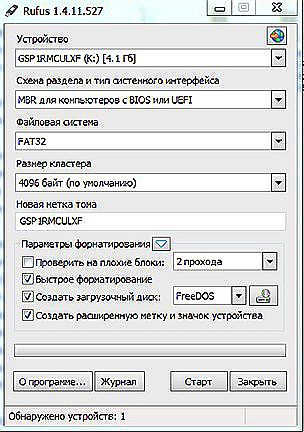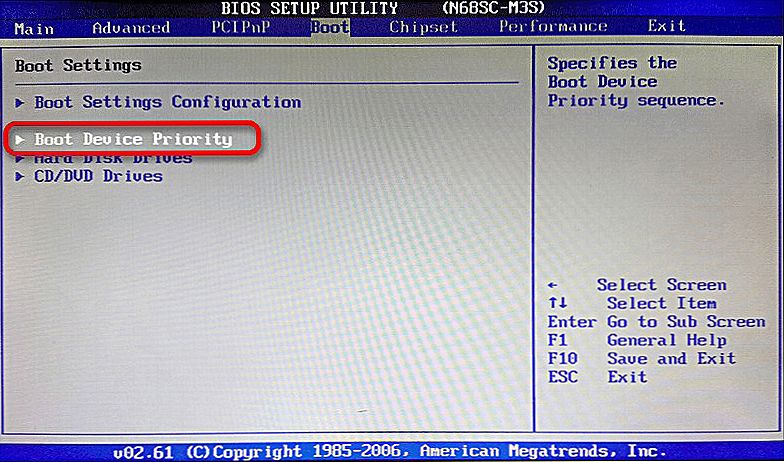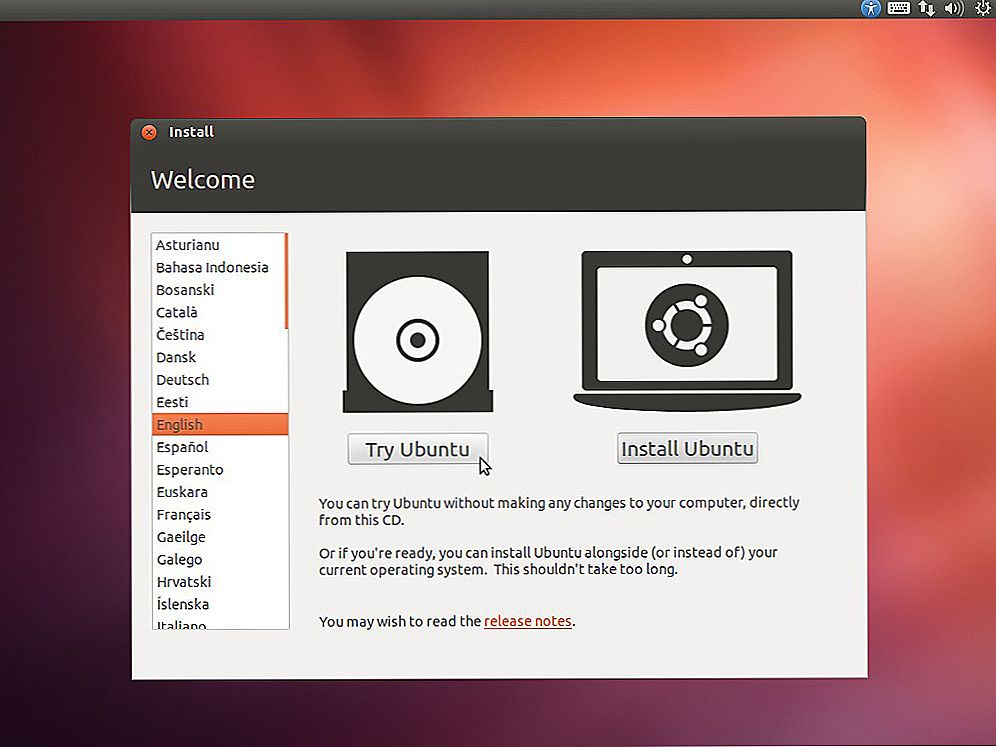V poslednej dobe sa operačný systém Linux stáva stále populárnejším. Distribúcie, ktoré sú na ňom založené, sú úplne zadarmo, zatiaľ čo možnosti každého z nich nie sú nižšie ako populárnejšie a komerčné Windows a Mac OS. Keďže v Rusku a ďalších rusky hovoriacich krajinách je obvyklé používať Linux v profesionálnom prostredí, môže to vystrašiť niektorých obyčajných používateľov domácich počítačov, a preto sa jednoducho bojí pokúšať sa používať Linux aspoň nejaký čas.
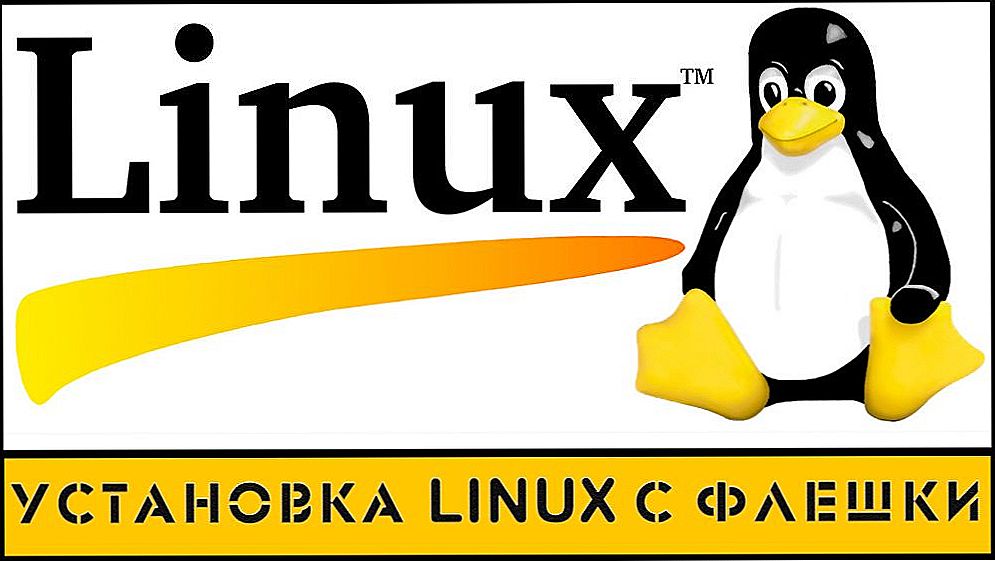
Môžete nainštalovať Linux pomocou jednotky flash.
V skutočnosti, dnes vytvoril mnoho Linux zostáv, že použiteľnosť môže dokonca presiahnuť rovnaké Windows alebo Mac OS. V tomto článku sme veľmi podrobný opis toho, čo je potrebné používať Linux na svojom domácom počítači, ale tiež poskytne krok za krokom sprievodcu, ako Linux vytvára bootovacie flash disk a nainštalovaný systém.
obsah
- 1 Čo potrebujete na inštaláciu
- 1.1 Flash disk
- 1.2 Obrázok Linuxu
- 1.3 Nástroj na vytvorenie zavádzacej jednotky Flash
- 2 Systémové požiadavky
- 3 Postup inštalácie systému Linux
- 4 Čo hľadať
- 4.1 Pripojenie k internetu
- 4.2 Výber voliteľných komponentov na stiahnutie
- 4.3 Výber možnosti inštalácie
- 4.4 Rozdelenie pevného disku
- 5 záver
Čo potrebujete na inštaláciu
Flash disk
Väčšina distribúcií má inštalačný obrázok veľkosti 1 až 2 gigabajty. V niektorých prípadoch môže dosiahnuť 4 gigabajty alebo viac. Preto, aby ste nainštalovali Linux na svojom počítači, budete potrebovať flash disk o veľkosti 4 gigabajtov a viac, pretože obraz, ktorý sa má nahrávať, musí byť uložený na disku. Väčšina dopravcov dnes plní tieto požiadavky.

Obrázok Linuxu
Niektoré distribúcie sú určené pre profesionálov, zatiaľ čo iné môžu používať aj neskúsení užívatelia. Medzi ne patrí Ubuntu, Linux Mint, Debian, Manjaro, openSUSE, Zorin, Fedora a elementaryOS. Prejdite na stránku distribúcie a stiahnite inštalačný obrázok. To je možné vykonať buď priamo zo servera, alebo cez protokol BitTorrent, prostredníctvom ktorého sa poskytuje vysokorýchlostné sťahovanie. Ako napísať na disk USB akúkoľvek distribúciu Linux, čítajte ďalej.
Nástroj na vytvorenie zavádzacej jednotky Flash
Ak chcete vytvoriť zavádzacie médium, musíte použiť špeciálny nástroj. Pre Windows by najlepšou voľbou bolo Rufus a Linux, Unetbootin.Ako urobiť zavádzací USB flash disk s ich pomocou, povieme ďalej.
Systémové požiadavky
Aby mohol systém Linux fungovať správne, musí spĺňať určité požiadavky. V závislosti od použitého rozdelenia a zvoleného grafického obalu budú nasledovné:
- RAM: 1-2 GB.
- Procesor: dve jadrá, frekvencia nie menej ako 1,3-1,6 gigahertz.
- Grafická karta: všetky moderné.
- Voľný diskový priestor: minimálne 4-5 GB.
Postup inštalácie systému Linux
- Vytvorenie zavádzacej jednotky flash. Ak chcete vykonať tento krok, spustite nástroj Rufus (Windows) alebo Unetbootin (Linux), vyberte prevzatý systémový obrázok, zvoľte USB flash disk v nastaveniach a kliknite na tlačidlo Štart. Všetky potrebné parametre sa vyberú automaticky. Pomôcka môže zaznamenávať médiá v priemere 10-15 minút, aj keď v niektorých prípadoch môže byť čas oneskorený.
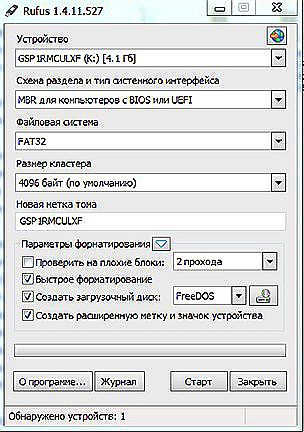
- Zvoľte zavádzací disk Flash ako hlavný disk. Prejdite do nastavení systému BIOS v počítači a vyberte nahraté médium ako primárnu jednotku. Požadovaný parameter je v sekcii Priorita zavádzacieho zariadenia alebo Priorita pevného disku. Poznamenávame, že bootovacia jednotka je definovaná ako pevný disk, takže by ste sa mali pozrieť na nastavenia v tejto časti. Môžete tiež stlačiť kláves F12 pri spustení a vybrať médium zo zoznamu.V takom prípade sa nič nemení v nastaveniach systému BIOS.
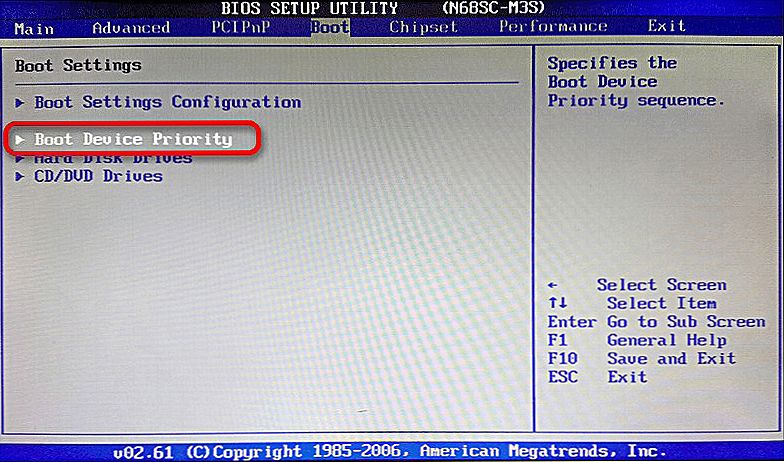
- Spustite Linux v režime Live CD. Po výbere zavádzacieho média sa v závislosti od použitej distribúcie zobrazí systémové bootovacie menu alebo sa načíta v režime Live CD, to znamená, že bude plne fungovať z USB flash disku. Vo väčšine prípadov ide o druhú možnosť, ktorá je navyše odporúčaná niektorými vývojármi.
- Spustite inštaláciu. Ak ste sa rozhodli spustiť Linux v režime Live CD, uvidíte na ploche odkaz na úplnú inštaláciu systému. Spustite tento nástroj, vyberte preferovaný jazyk a postupujte podľa ďalších krokov. Ak sa rozhodnete inštalovať z bootovacieho menu, prejdite priamo na ďalší krok.
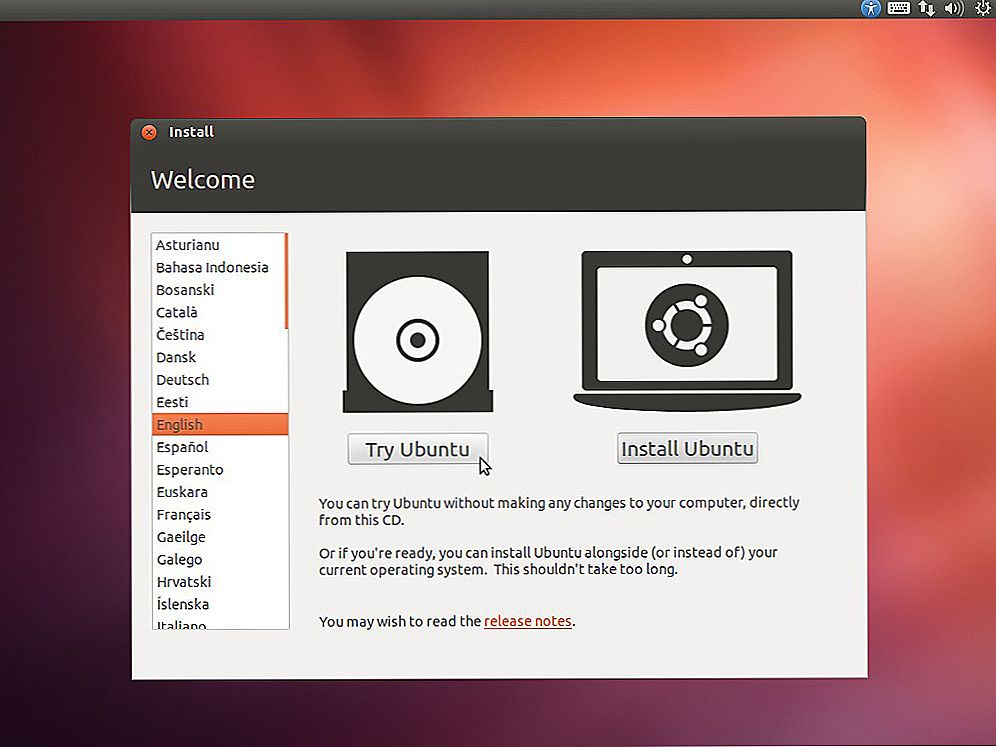
- Príprava systému na inštaláciu. Nástroj na inštaláciu systému Linux okamžite skontroluje, či váš počítač spĺňa požiadavky.
Čo hľadať
Pripojenie k internetu
Najlepšie je, keď používate smerovač na pripojenie k internetu, ktorý automaticky priradí sieťové adresy v režime DHCP. Ak používate priame pripojenie bez smerovača, je najlepšie, keď operátor poskytuje dynamickú adresu IP.V opačnom prípade môžu vzniknúť problémy.
Výber voliteľných komponentov na stiahnutie
Pri inštalácii niektorých distribúcií, najmä na základe Ubuntu, si môžete vybrať ďalšie komponenty na prevzatie a inštaláciu. To zahŕňa aktualizáciu distribúcie Linuxu uvoľnenej v čase inštalácie, ako aj proprietárne kodeky na prehrávanie určitých formátov súborov, napríklad MP3 alebo flash, ako aj ovládače pre zabudované zariadenia počítača alebo prenosného počítača. Samozrejme, môžu byť stiahnuté po inštalácii, ale najlepšie je, keď sú načítané v tejto fáze, pretože systém bude okamžite pripravený na použitie.
Výber možnosti inštalácie
V závislosti od toho, či máte skúsenosti s inštaláciou iných operačných systémov alebo nie, pomôcka ponúka dve možnosti pre inštaláciu operačného systému a oddielový súborový systém: automatický a manuálny. V prvom prípade musíte nastaviť kurzor pred ponukou ponuky, aby ste vymazali celý obsah disku a vykonali inštaláciu systému Linux. Všetko manuálne inštalujete, začiarknite políčko "Ďalšie možnosti" alebo "Ručná inštalácia".

Rozdelenie pevného disku
Automatic.Pri výbere automatického rozdelenia pevného disku inštalačný nástroj urobí všetko pre vás. Budete musieť súhlasiť len s navrhovanými zmenami. Ak inštalujete systém od začiatku alebo plánujete používať systém Linux ako jediný operačný systém v počítači, ale nechcete sa ponoriť do rôznych nastavení, môžete bezpečne vybrať automatické značkovanie.
Manual. Pri inštalácii systému Linux ako druhého systému alebo ak chcete rozdeliť pevný disk len tak, že zadáte veľkosť jednotlivých oddielov, budete musieť vytvoriť tabuľku oddielov kliknutím na príslušné tlačidlo v ponuke. Na rozdiel od operačného systému Windows neexistuje v systéme Linux koncept jednotky C alebo jednotky D, pretože súborový systém je organizovaný podľa iného princípu. Tu je koreň súborového systému (root), do ktorého sú pripojené všetky ostatné oddiely a adresáre, alebo inými slovami pripojené. Celkovo by mali byť 4 z nich a každý z nich by mal mať určitý formát súborového systému. Vymenujme ich:
- / - koreňový oddiel - súborový systém ext4, veľkosť od 10 do 50 GB, inštaluje operačný systém.
- / boot - určený pre spúšťacie súbory Grub, musí mať súborový systém ext2 a jeho veľkosť je približne 100 MB.
- swap - používa sa na výmenu pamäte, súborový systém - swap, veľkosť by sa mala rovnať množstvu pamäte RAM.
- / home - užívateľský oddiel, ktorý bude zaberať všetok voľný priestor, ktorý zostáva po obsadení zvyšných oblastí; Súborový systém je ext4.

Pridajte všetky tieto rozmery manuálne zadaním veľkosti každého z nich. Upozorňujeme, že 1 gigabajt obsahuje 1024 megabajtov. Nezabudnite skontrolovať, či máte pravdu alebo že ste označili všetko, inak budete musieť všetko preinštalovať.
- Vyberte predvolené rozloženie klávesnice. Ďalším krokom, ktorý vám ponúkne inštalačný nástroj, je voľba hlavného jazyka a rozloženia klávesnice. Tu by ste nemali mať žiadne ťažkosti.
- Zmeňte časové pásmo. Ďalej na mape sveta vyberte svoju polohu a časové pásmo. Vyberte si mesto, ktoré je najbližšie k vám.
- Poverenia používateľa. Nastavte svoje používateľské meno, ktoré sa zobrazí v prihlasovacom okne, potom sa prihláste, názov počítača a prihlasovacie heslo. Ak nechcete zadávať pri každom zapnutí počítača, začiarknite príslušné políčko.
- Dokončenie inštalácie. Po zadaní všetkých vyššie uvedených údajov počkajte niekoľko minút, kým sa systém nainštaluje na konci. Zvyčajne trvá nie viac ako polhodinu, dokonca aj na starších počítačoch.Ak chcete rozjasniť vaše očakávania, zobrazia sa vám obrázky s popisom možností distribučnej súpravy, ktorú inštalujete.
- Reštartujte a prihláste sa.
záver
Ako vidíte, inštalácia Linuxu nie je neobvyklá a veľmi zložitá procedúra. Ak nekomunikujete bez dostatočných skúseností s konkrétnymi zostavami určenými pre profesionálov, celý proces vám bude trvať dlhšie ako hodinu. Navyše na rozdiel od operačného systému Windows má už Linux najdôležitejší inštalovaný softvér, takže nebudete musieť strácať čas hľadaním a inštaláciou.
V komentároch ponechajte svoje otázky.